Büyük tablolarla Excel'de çalışıyorsanız, gerekli bilgileri bulmak çok zahmetli olabilir. SVERWEIS (Dikey Arama) fonksiyonu, verileri hızlı ve verimli bir şekilde aramak ve göstermek için size yardımcı olan güçlü bir araçtır. Bu kılavuzda, Excel dosyanıza SVERWEIS fonksiyonunu örnekleme adımlarıyla nasıl kolayca ekleyebileceğini göstereceğim, örneğin bir numaraya dayanarak ürün bilgilerini bulma.
En Önemli Bulgular
- SVERWEIS fonksiyonu büyük veri setlerinde hızlı ve karmaşık olmayan aramaları mümkün kılar.
- SVERWEIS ile yalnızca tekil kayıtları değil, fonksiyonu uygun şekilde uyarlayarak birden fazla değeri de çıktı olarak alabilirsiniz.
- SVERWEIS, özel sonuçlar almak için birden fazla fonksiyonun birleştirilmesini destekler.
Adım Adım Kılavuz
Önce verilerinizin yapılandırılmış bir tabloda olduğundan emin olmalısınız. Arama kriterlerini (örneğin ürün numaralarını) içeren ilk sütunun bulunması önemlidir.
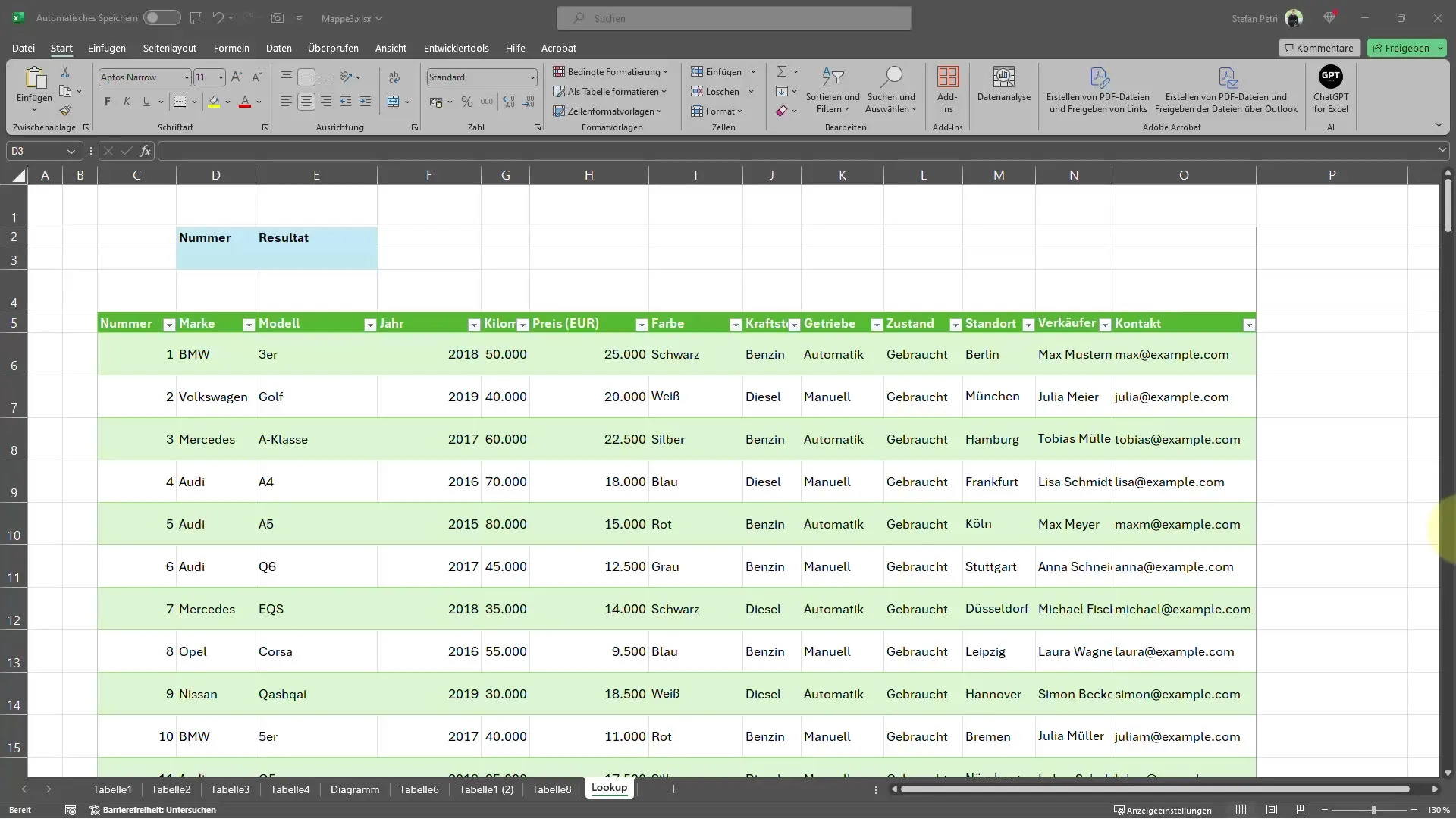
Başlangıçta, size SVERWEIS fonksiyonunun en temel kullanımını göstereceğim. Fonksiyonu kullanmak için sonucun gösterileceği hücreye gidin ve şu formülü girin:
=SVERWEIS(...)
Bu sırada fonksiyonun üç ana argümanını doldurursunuz. İlk adımda arama kriterini belirtirsiniz. Bu, aradığınız ürünün numarasını buraya girmeniz anlamına gelir.
Ardından formülü bir noktalı virgül ile genişletir ve aramak istediğiniz verileri içeren aralığı seçersiniz. Genellikle bu aralık, tablonuzdaki ilgili tüm sütunları içerir.
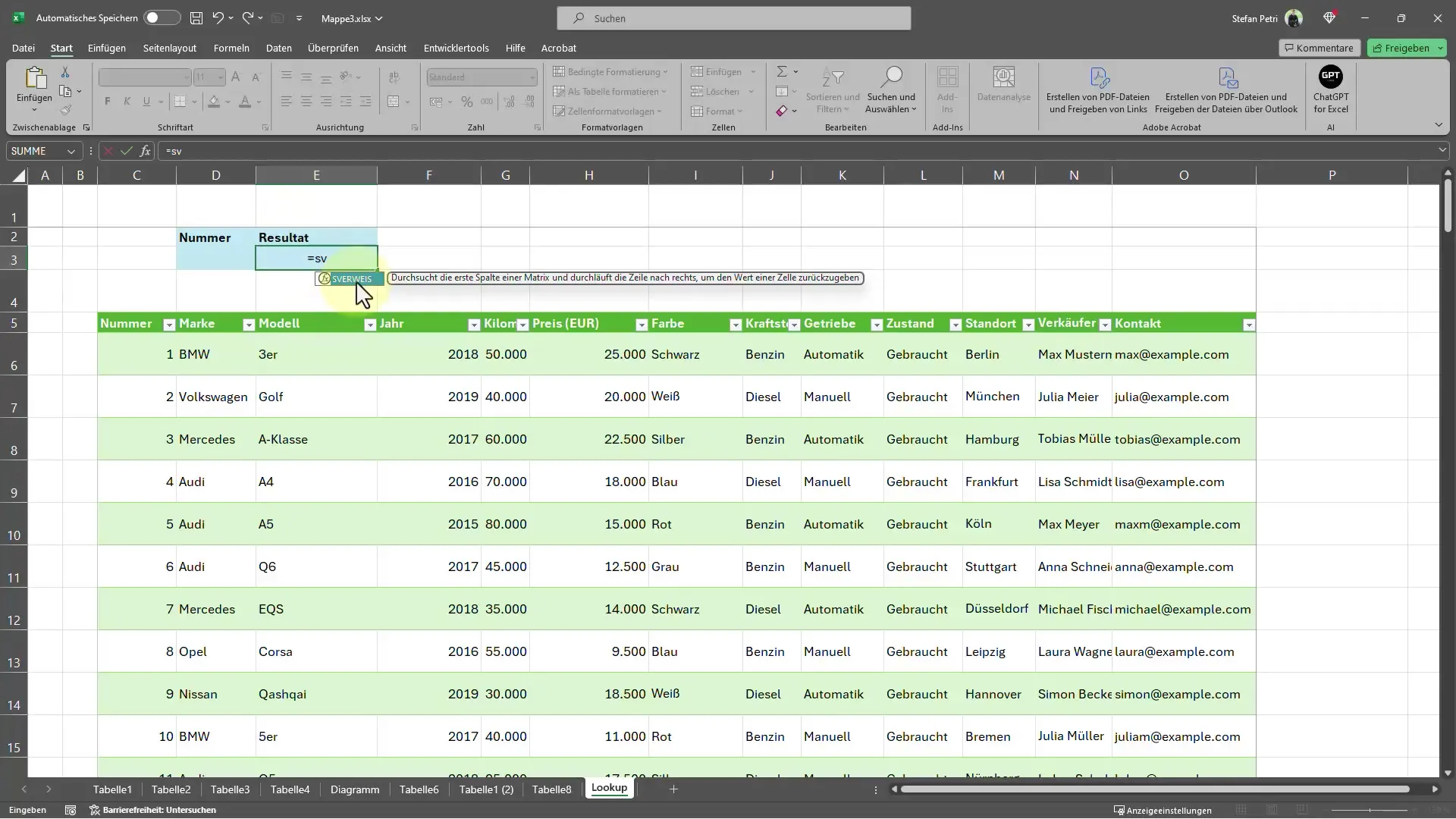
Sonra bir başka noktalı virgül ekleyerek sonucun nereden gösterileceğini belirleyen sütun indeksini belirleyin. Örneğin, ürünün markasını öğrenmek istiyorsanız, ilgili sütun numarasını eklersiniz.
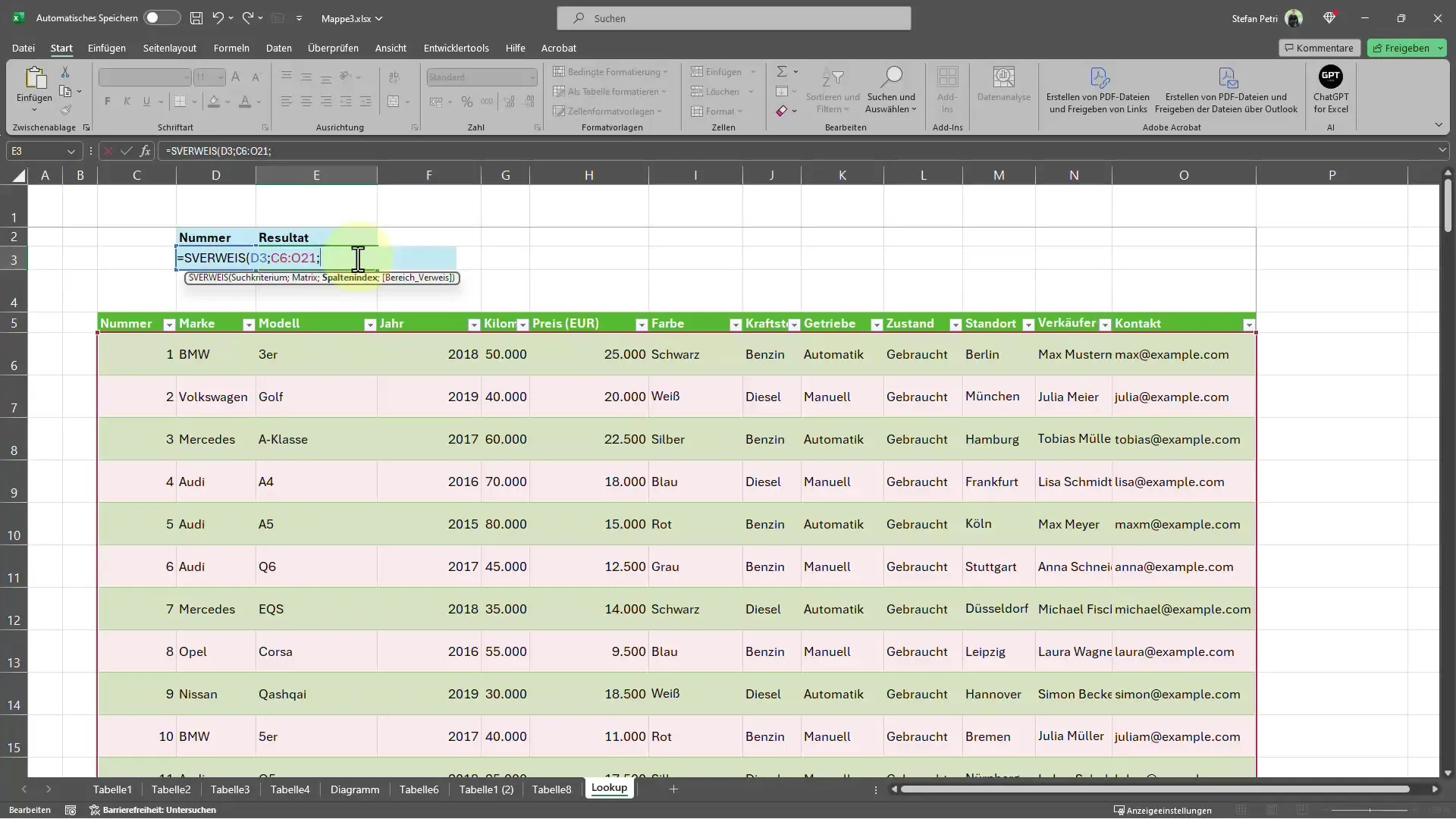
Sonraki argüman, kesin eşleşme düzeyidir. Varsayılan olarak, yalnızca tam eşleşmelerin gösterilmesini sağlamak için "FALSE" değerini kullanmanız önerilir. Formülü tamamlamak için parantez ile kapatın.
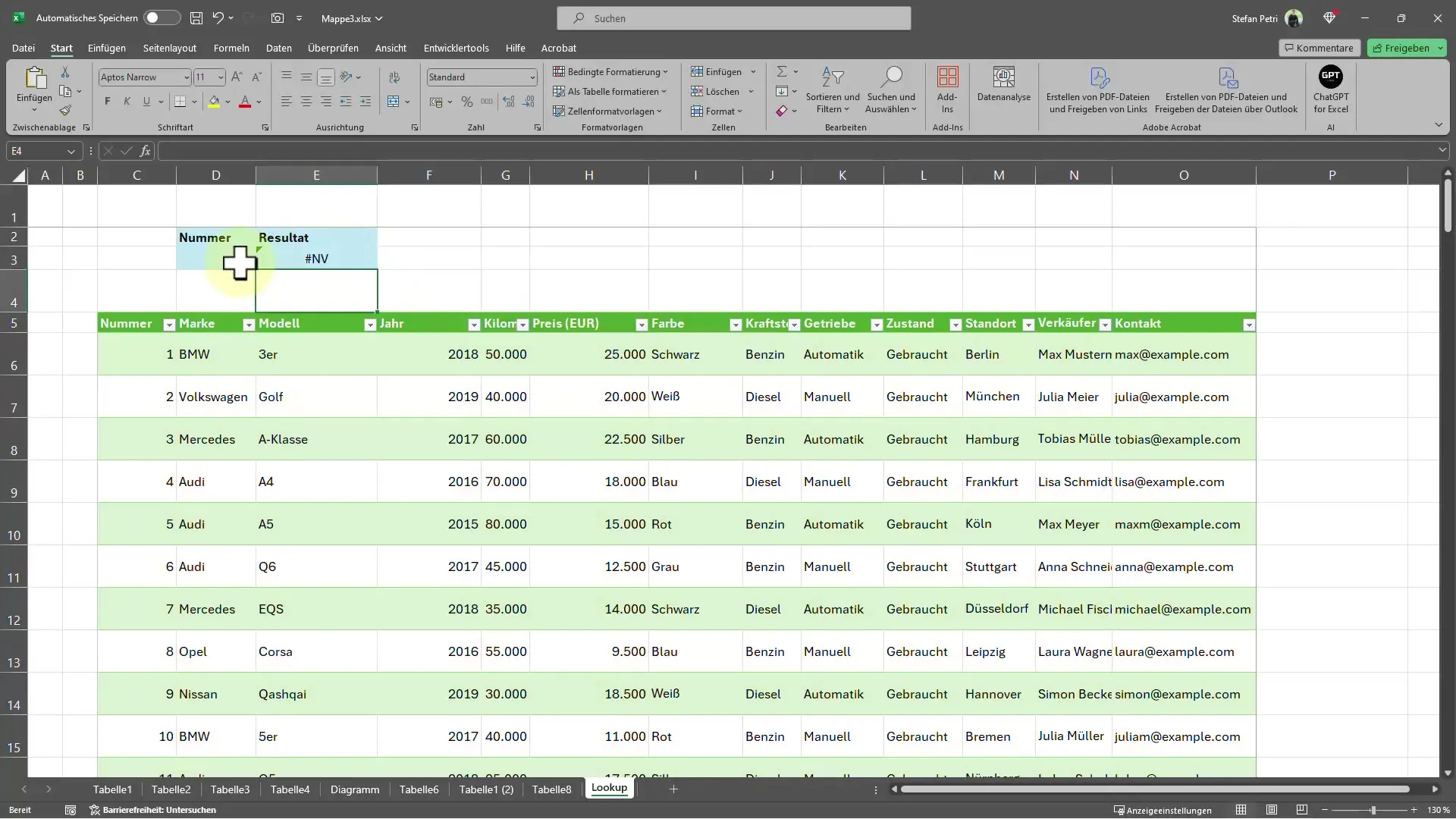
Şimdi sonucu alabilirsiniz. Örneğin, 2 numarasını girdiğinizde "Volkswagen" görüntülenir ve 4 numarasında "Audi" görürsünüz.
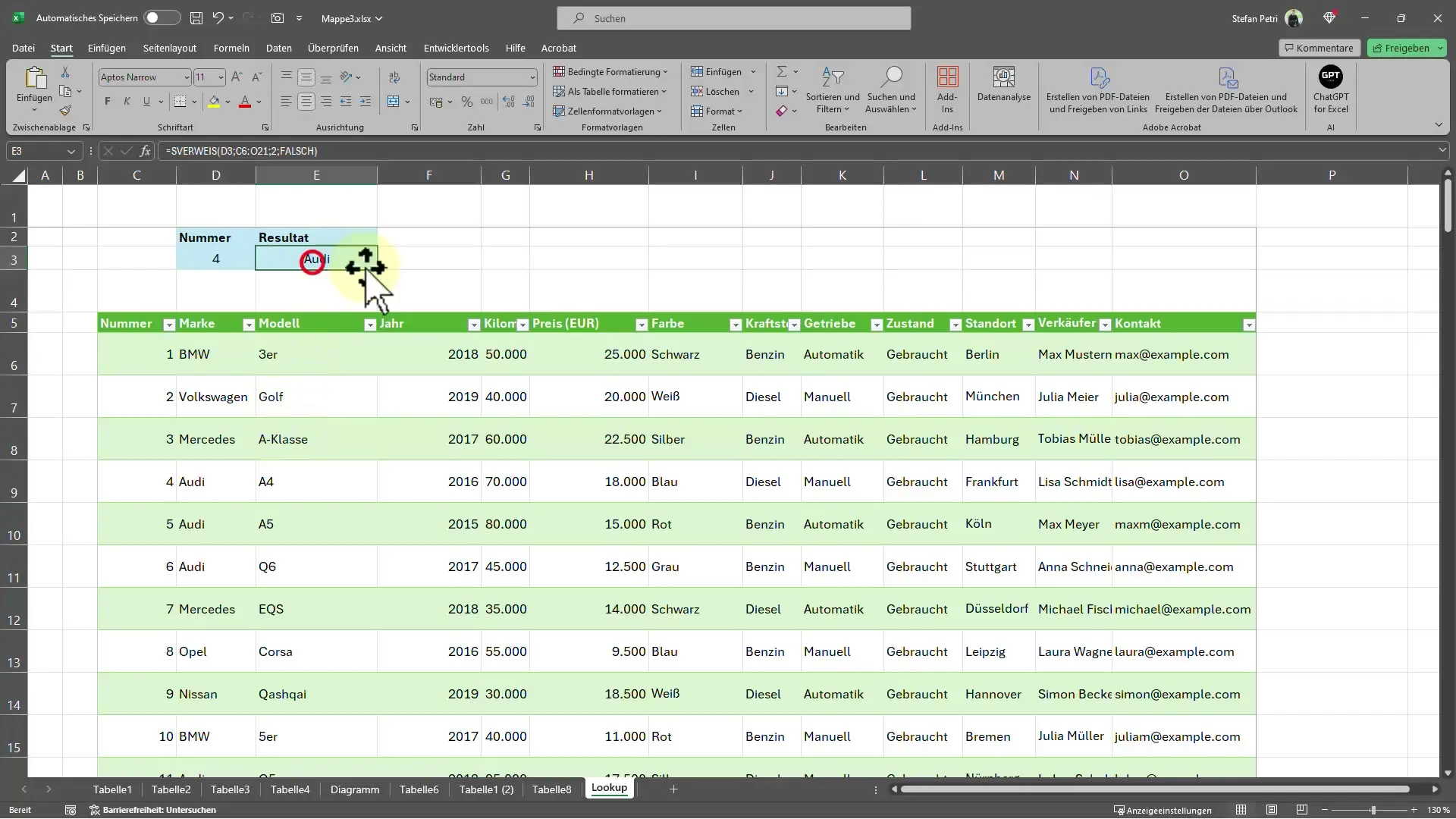
Ancak belki ürünle ilgili daha detaylı bilgileri de görmek istersiniz, örneğin modeli. Bu durumda formülü kopyalamanız gerekecek, şu şekilde yapabilirsiniz: Şu anki hücre içeriğini CTRL + C ile kopyalayarak formülü kopyalayın ve başka bir hücreye COL + V ile yapıştırın.
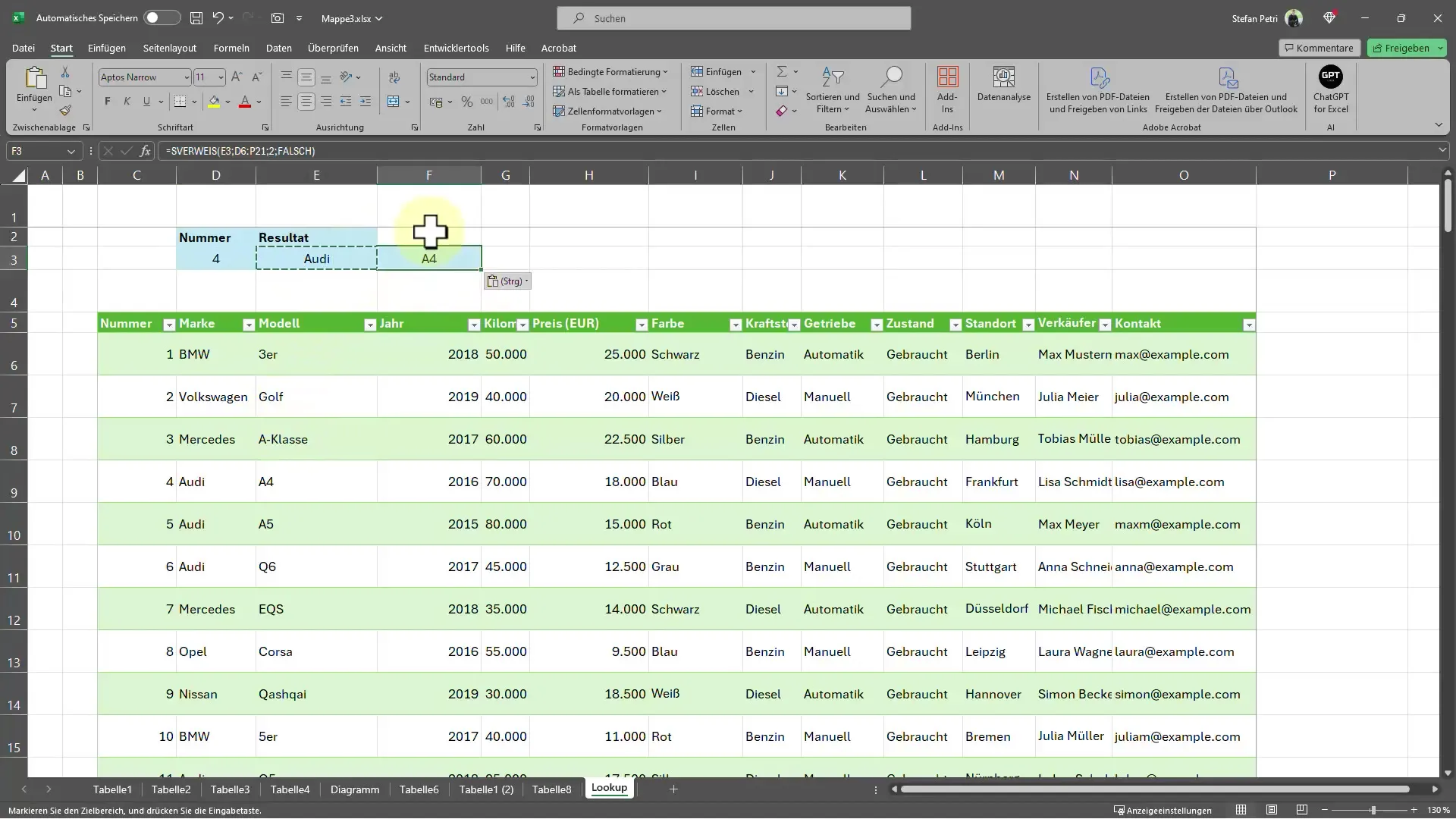
Bu bilgileri bir hücrede birleştirmek isterseniz, bunu yapabilirsiniz. Bunun için iki önceki formülü kaldırın ve başka bir fonksiyon ekleyin. İki sonucu ayırmak için ticaret işareti (&) kullanın. SVERWEIS fonksiyonunu tekrar ekleyin ve ilgili sütun indeksini belirtmeyi unutmayın.
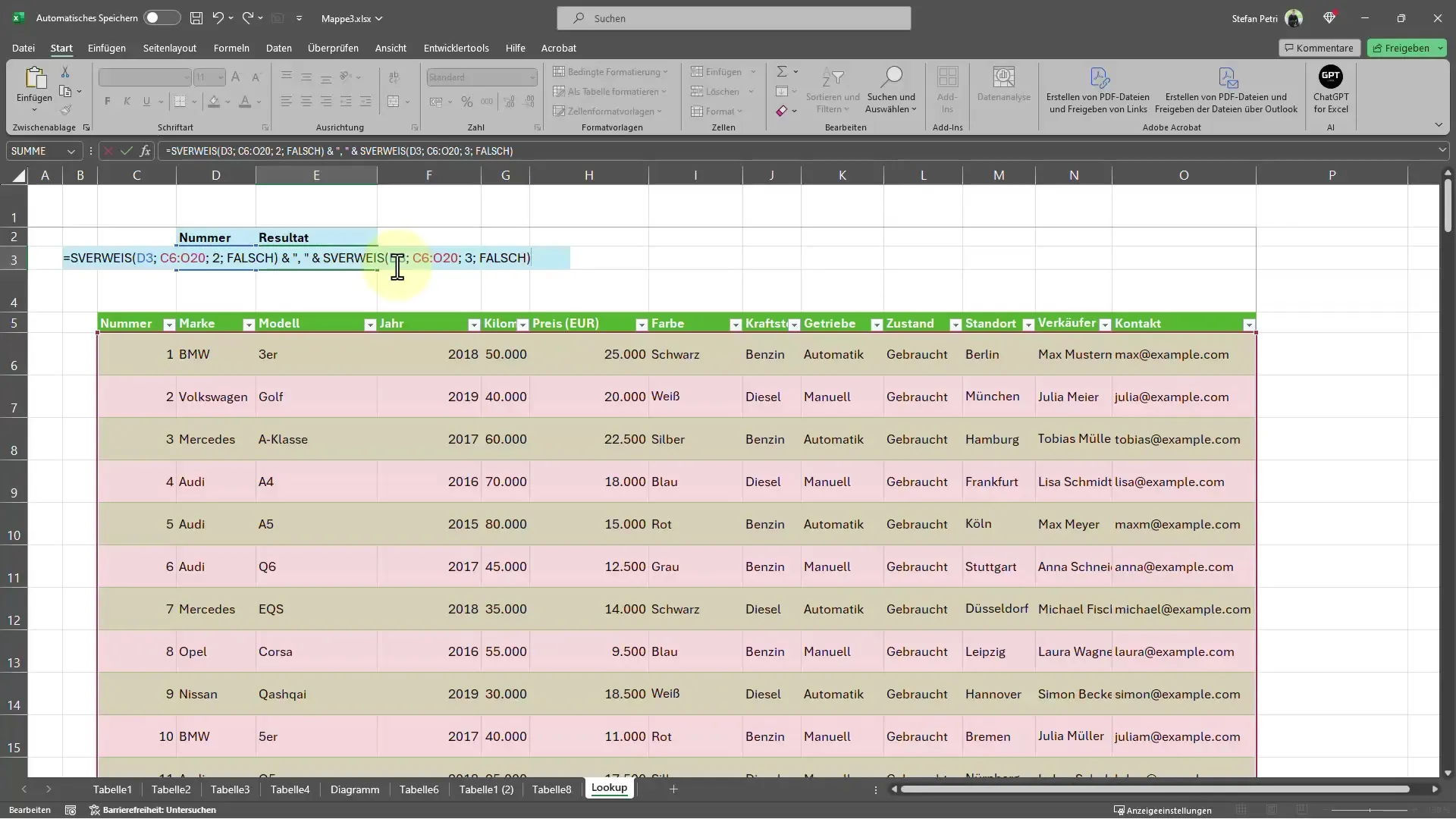
Enter tuşuna bastıktan sonra, örneğin "Audi A4" veya "Volkswagen Golf" gösteren bir hücre elde edersiniz.
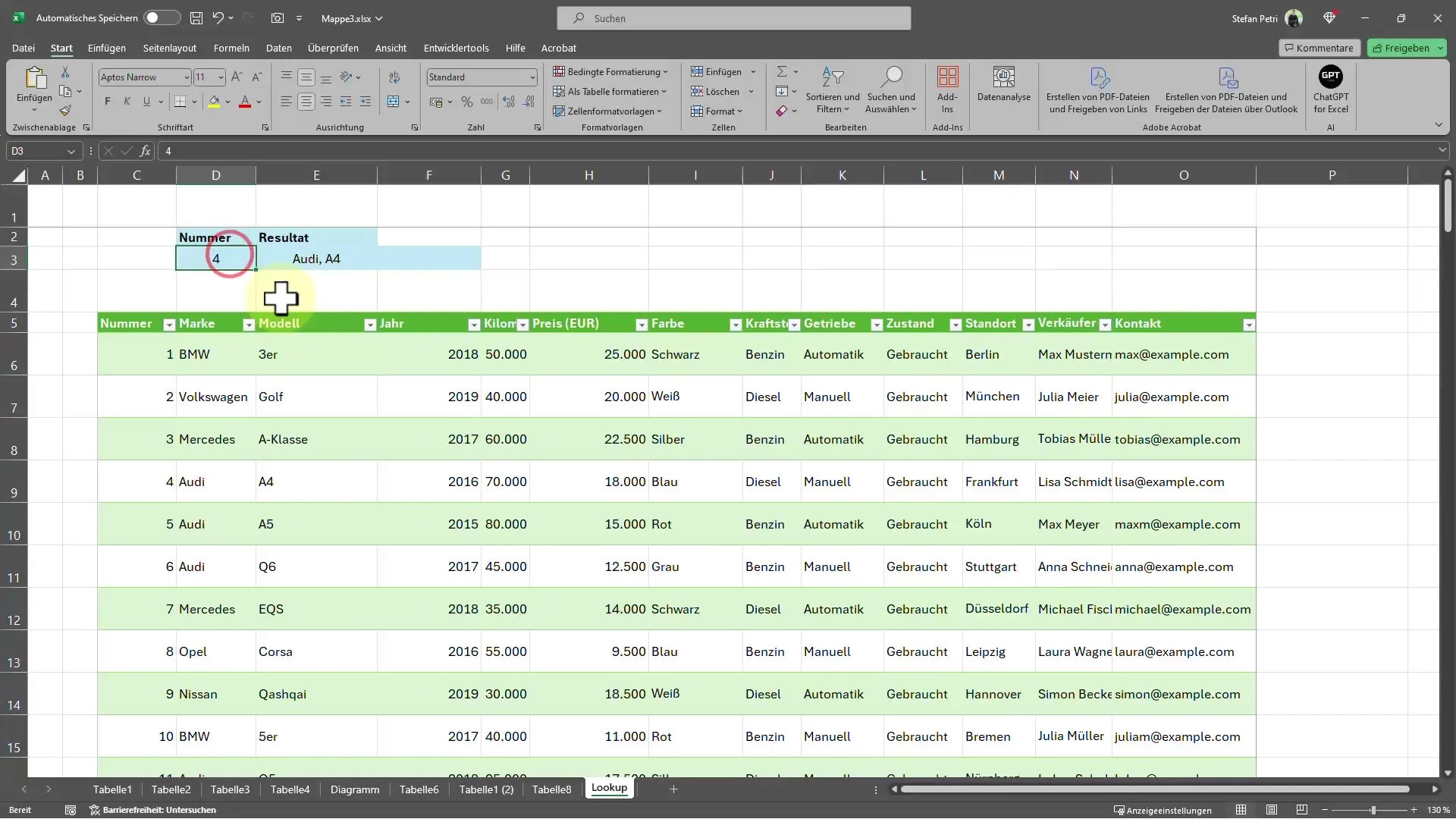
Çıktıyı beğenmezseniz, farklı ayırıcılar da kullanabilirsiniz. Virgül yerine boşluk veya başka bir sembol kullanabilirsiniz.
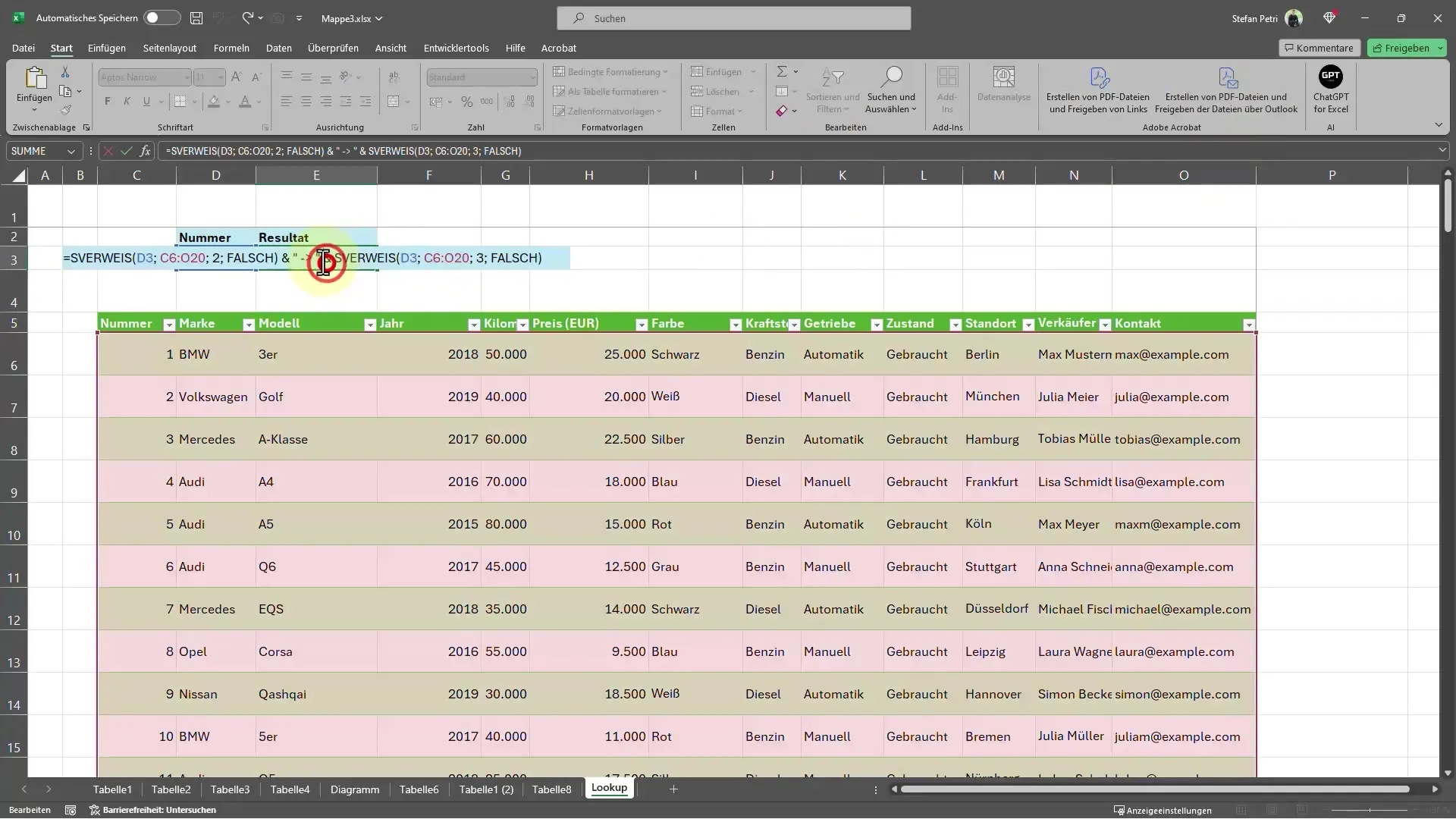
Şimdi modellerle birlikte bilgilere sahip olduğunuz hücreyi, iş sürecinizi önemli ölçüde basitleştirmektedir.
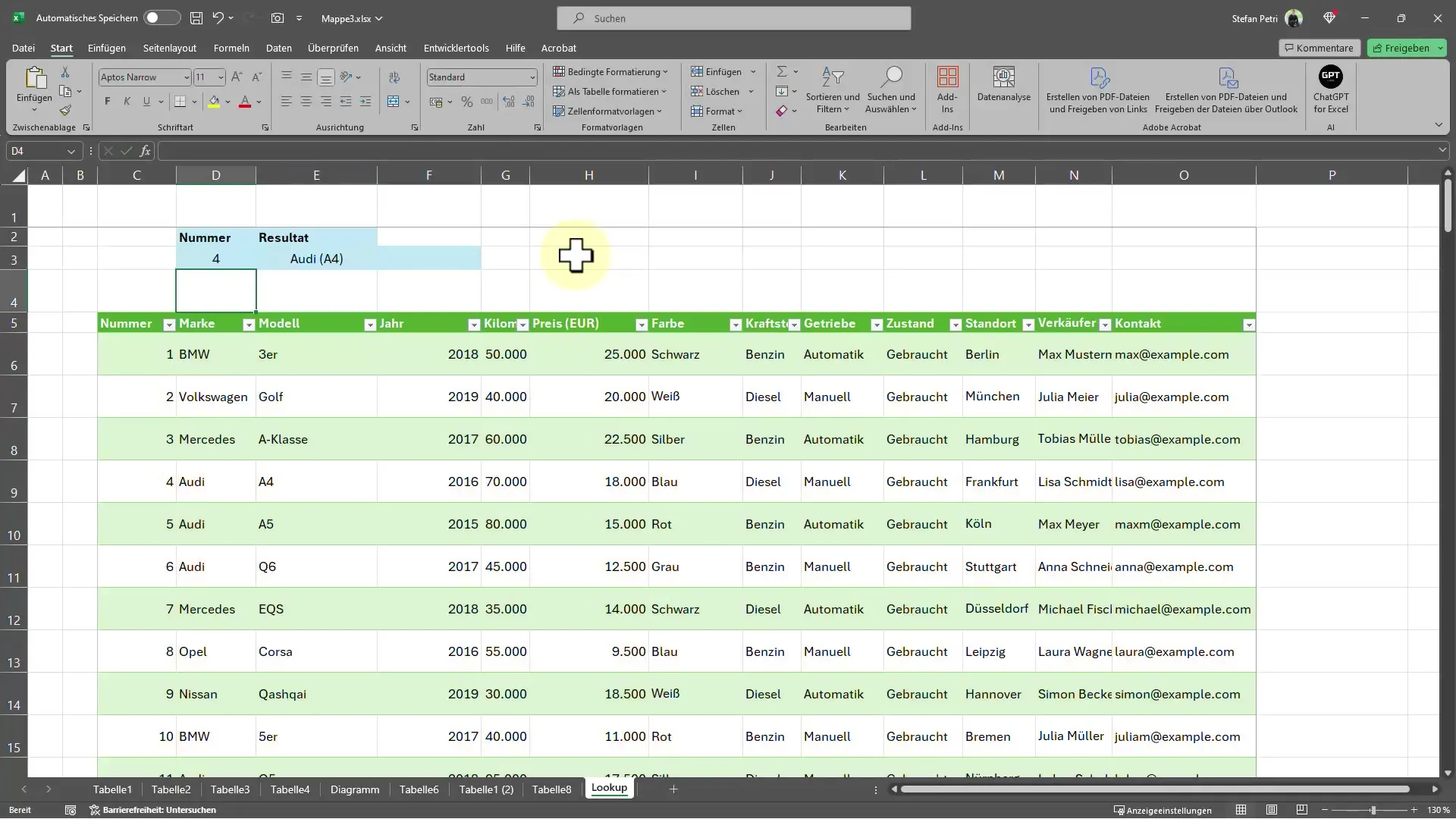
Özet
Bu kılavuzda, Excel'de SVERWEIS işlevini kullanarak bir arama numarasıyla ürün bilgilerini hızlı ve etkili bir şekilde bulabileceğinizi öğrendiniz. Bu işlevi doğru bir şekilde kullanarak büyük veri setleriyle çalışmanızı önemli ölçüde daha verimli hale getirebilirsiniz.
Sık Sorulan Sorular
SVERWEIS işlevi nasıl çalışır?SVERWEIS işlevi bir tablonun ilk sütununda bir değer arar ve aynı satırdaki belirli bir sütundan bir değer döndürür.
SVERWEIS işlevini birden fazla değerle birleştirebilir miyiz?Evet, SVERWEIS işlevini diğer işlevlerle birleştirerek bir hücrede birden fazla değeri gösterebilirsiniz.
SVERWEIS işlevindeki "YANLIŞ" argümanı ne anlama gelir?"YANLIŞ" argümanı, işlevin yalnızca aramada tam eşleşmeleri kullanmasını sağlar.


